win7笔记本连无线总掉线怎么办 win7笔记本连无线老是掉线如何解决
对于随身携带的电脑,用户在选择上网的方式大多会通过无线网络来进行连接,可是最近有用户的win7笔记本电脑在进行无线网络连接的时候总是会遇到老是掉线的问题,那么win7笔记本连无线总掉线怎么办呢?下面小编就来教大家win7笔记本连无线老是掉线解决方法。
推荐下载:win7旗舰版正版
具体方法:
第一:在你的无线连接图标处,右击鼠标,选择打开网络和共享中心。

第二:点击更改适配器设置。
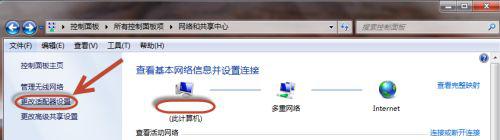
第三:在无线网络连接处,右击点选属性。
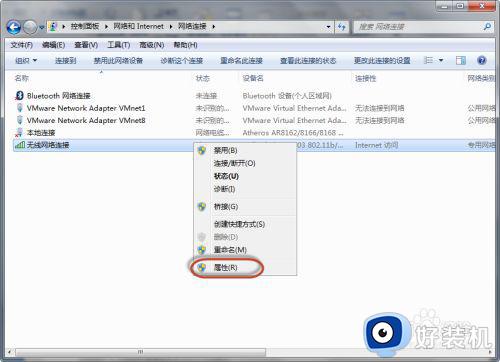
第四:在网络选项卡-》勾选QOS数据包计划。
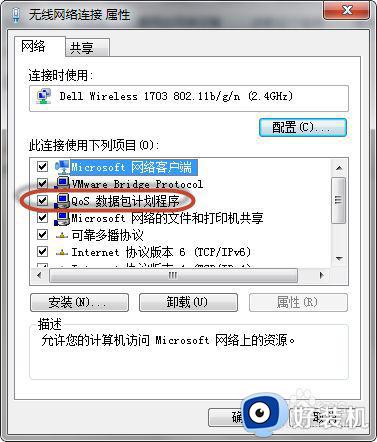
第五:把IPv6的勾选去掉,等需要的时候在勾选回来(除非确实需要)。
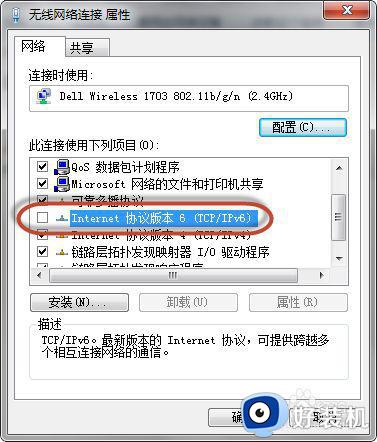
第六:在无线网络连接属性中,点击配置按钮。
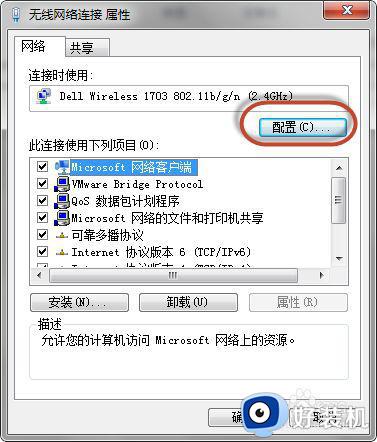
第七:点击高级选项卡。802.11bPreamble 选择long and short的选项。
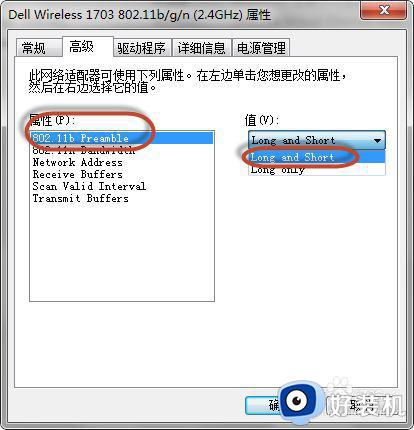
第八:802.11nbandwidth 选择的是auto模式。
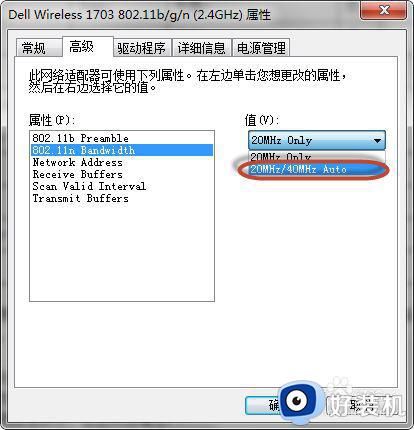
第九:Networkaddress 选择不存在。
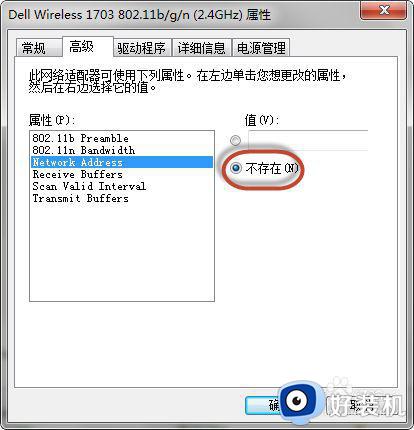
第十:Receivebuffers 调到512最大。
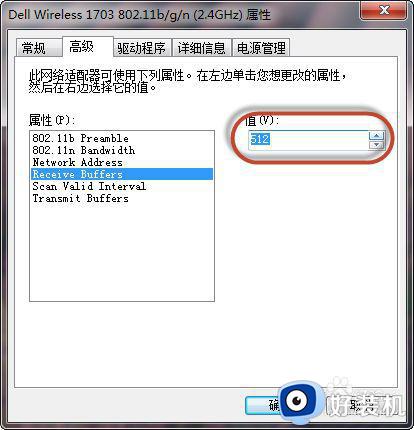
第十一:Scan ValidInterval 调到最小20。
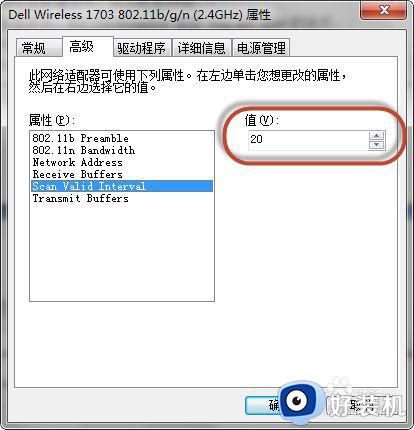
第十二:Transmitbuffers 与接收的一致 512。
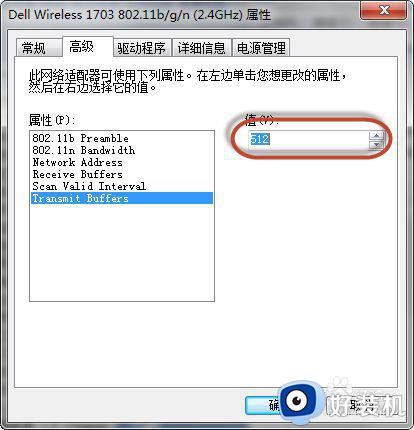
第十三:切换到-》驱动程序选项卡-》驱动程序更新到最新。
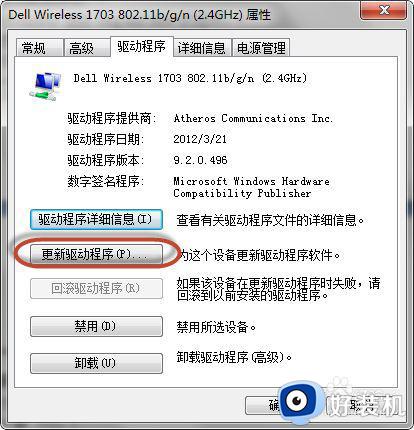
第十四:切换到-》电源管理—》把允许计算机关闭此设备以节约电源的勾选去掉。
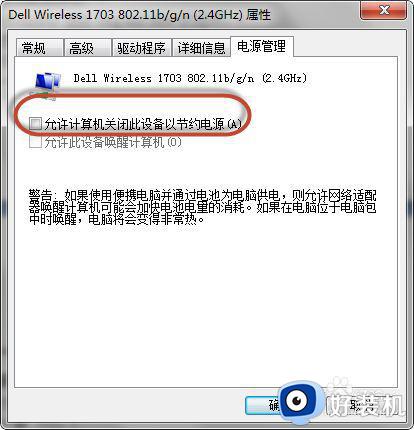
第十五:点击确定,即可。
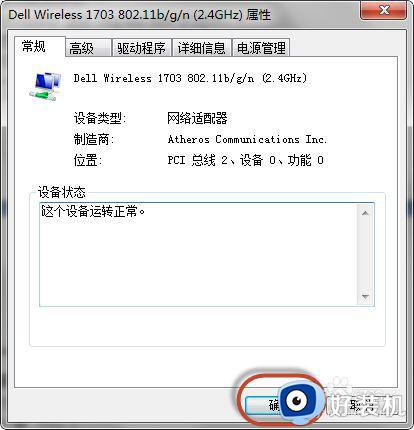
以上就是有关win7笔记本连无线老是掉线解决方法全部内容了,有出现这种现象的小伙伴不妨根据小编的方法来解决吧,希望能够对大家有所帮助。
- 上一篇: win7笔记本重装系统后键盘灯不亮怎么修复
- 下一篇: win7笔记本装完系统偶尔打开声音会爆音怎么办
win7笔记本连无线总掉线怎么办 win7笔记本连无线老是掉线如何解决相关教程
- win7笔记本电脑怎么连接无线网wifi 老版本windows7怎么连接wifi
- 联想笔记本win7无线连接不可用怎么办 win7电脑无线网络不能用的解决步骤
- 笔记本win7如何设置无线连接?win7笔记本电脑怎么设置wifi连接
- win7笔记本无线网络显示红叉如何解决 windows7wifi显示红叉怎么办
- win7笔记本连无线网有个感叹号如何解决
- 笔记本win7系统无线网络找不到无法连接WiFi如何修复
- 笔记本win7电脑无线网络连接不可用怎么解决
- win7笔记本电脑怎么连接无线网wifi win7怎么连wifi
- w7联想笔记本只显示宽带连接没有无线连接怎么办
- 笔记本win7如何连接网络wifi w7系统笔记本怎么连接无线网
- win7访问win10共享文件没有权限怎么回事 win7访问不了win10的共享文件夹无权限如何处理
- win7发现不了局域网内打印机怎么办 win7搜索不到局域网打印机如何解决
- win7访问win10打印机出现禁用当前帐号如何处理
- win7发送到桌面不见了怎么回事 win7右键没有发送到桌面快捷方式如何解决
- win7电脑怎么用安全模式恢复出厂设置 win7安全模式下恢复出厂设置的方法
- win7电脑怎么用数据线连接手机网络 win7电脑数据线连接手机上网如何操作
热门推荐
win7教程推荐
- 1 win7每次重启都自动还原怎么办 win7电脑每次开机都自动还原解决方法
- 2 win7重置网络的步骤 win7怎么重置电脑网络
- 3 win7没有1920x1080分辨率怎么添加 win7屏幕分辨率没有1920x1080处理方法
- 4 win7无法验证此设备所需的驱动程序的数字签名处理方法
- 5 win7设置自动开机脚本教程 win7电脑怎么设置每天自动开机脚本
- 6 win7系统设置存储在哪里 win7系统怎么设置存储路径
- 7 win7系统迁移到固态硬盘后无法启动怎么解决
- 8 win7电脑共享打印机后不能打印怎么回事 win7打印机已共享但无法打印如何解决
- 9 win7系统摄像头无法捕捉画面怎么办 win7摄像头停止捕捉画面解决方法
- 10 win7电脑的打印机删除了还是在怎么回事 win7系统删除打印机后刷新又出现如何解决
